软件教程
进阶教程 - 木垛
在本教程中,我们将演示如何向火灾模型添加基本数据输出,并解释 FDS 基本概念的基础知识。
1.概述
在火灾模拟中,用户可以根据具体场景进行建模。以建筑工地的木垛为例,这些木垛主要用于存放建筑材料,防止材料受潮或遭受污染,优化空间利用,也可用作物品运输支撑。虽然木垛一般存放在通风良好且避免阳光直射的区域,但在某些情况下,如电器故障,存储方式不当,材料自燃,意外点火或自然灾害等,木垛仍可能发生火灾。一旦发生火灾,火势会迅速蔓延,高能量的释放会伴有大量烟雾产生,导致灭火工作极其复杂。在这种情况下,使用祝融FDS进行木垛模型的模拟,可以有效辅助救援。
祝融FDS为参数化建模提供了一系列不规则几何模型,其中包括木垛模型。如果用户从头开始自行建模,可能需要从木垛基本的结构开始,这不仅繁琐而且无法保证木垛是否符合建模需求。祝融FDS简化了这一过程,极大减弱了实施难度并且提高用户的工作效率。
2.前提条件
在深入本教程之前,请务必先阅读基本教程,以便掌握祝融FDS基础教程中的基本概念与核心知识。
3.搭建场所
本教程将设计和构建一个建筑工地中用于存放木垛的专用区域,教程将从基本的规划开始,逐步详细介绍过程中的每个步骤。
1.点击左侧菜单栏列表中的“网格”,在右侧出现的网格列表中点击“创建网格”按钮。
2.输入创建网格所需的参数,设置X的范围为0到9m,设置Y的范围为0到4m,设置Z的范围为0到3.6m。调整X方向上单元格数量为45,Y方向上单元格数量为20,Z方向上单元格数量为18。网格即可创建完成,如图1所示。
图 1 创建网格
3.创建一个木垛,点击左侧工具栏中![]() (不规则模型),在选择模型的下拉菜单中选择“木垛模型”。在模型参数设置中,设置木垛截面边长为10cm,木条长度为100cm,木条间距默认为5cm,设置木垛总层数为10,首层木条数为7,并设置木垛左下角位置的坐标为(0,0,0),第 一个木垛即可创建成功,如图2所示。
(不规则模型),在选择模型的下拉菜单中选择“木垛模型”。在模型参数设置中,设置木垛截面边长为10cm,木条长度为100cm,木条间距默认为5cm,设置木垛总层数为10,首层木条数为7,并设置木垛左下角位置的坐标为(0,0,0),第 一个木垛即可创建成功,如图2所示。
图 2 创建的一个木垛
4.创建其余木垛,点击左侧工具栏中![]() (不规则模型),在选择模型的下拉菜单中选择“木垛模型”。在模型参数设置中,保持与第 一个木垛相同的参数,依次设置木垛左下角位置坐标分别为(0.3.0),(0.2.0),(0.1.1),(0.1.0),(1.1.0),(2.0.0),(1.0.1),(1.0.0),(0.0.2),(0.0.1),(3.3.1),(4.3.1),(5.3.1),(6.3.1),(7.3.0),(3.2.0),(4.2.0),(5.2.0),(6.2.0),(7.2.0),(8.0.0),(7.0.0),(8.1.0)。木垛即可创建成功,如图3所示。
(不规则模型),在选择模型的下拉菜单中选择“木垛模型”。在模型参数设置中,保持与第 一个木垛相同的参数,依次设置木垛左下角位置坐标分别为(0.3.0),(0.2.0),(0.1.1),(0.1.0),(1.1.0),(2.0.0),(1.0.1),(1.0.0),(0.0.2),(0.0.1),(3.3.1),(4.3.1),(5.3.1),(6.3.1),(7.3.0),(3.2.0),(4.2.0),(5.2.0),(6.2.0),(7.2.0),(8.0.0),(7.0.0),(8.1.0)。木垛即可创建成功,如图3所示。
图 3 创建的全体木垛
5.创建墙体,点击左侧工具栏中![]() (新建墙障碍物),工具属性中将高度调整为3.6m,墙壁厚度调整为0.2m。第 一个点在原点处开始围绕木垛建墙,直到回到原点,如图4所示。
(新建墙障碍物),工具属性中将高度调整为3.6m,墙壁厚度调整为0.2m。第 一个点在原点处开始围绕木垛建墙,直到回到原点,如图4所示。
图 4 创建墙体
6.创建地板,点击左侧工具栏中![]() (新建板障碍物),工具属性中将厚度调整为0.1m。切换到2D视图,随后依次点击刚刚所绘制的墙体的四个角即可绘制完成,切换到3D视角可完整查看,如图5所示。
(新建板障碍物),工具属性中将厚度调整为0.1m。切换到2D视图,随后依次点击刚刚所绘制的墙体的四个角即可绘制完成,切换到3D视角可完整查看,如图5所示。
图 5 创建地板
7.创建块洞,点击左侧工具栏中![]() (新建块洞),放置在任意位置。几何属性调整如图6所示。
(新建块洞),放置在任意位置。几何属性调整如图6所示。

图 6 几何属性
8.创建另一个块洞,点击左侧工具栏中![]() (新建块洞),放置在任意位置。几何属性调整中将最小X调整为1,最大X调整为2,其余数值与上图6相同。
(新建块洞),放置在任意位置。几何属性调整中将最小X调整为1,最大X调整为2,其余数值与上图6相同。
9.再次创建块洞,点击左侧工具栏中![]() (新建块洞),放置在任意位置。几何属性调整如图7所示。场景便搭建完毕,如图8所示。
(新建块洞),放置在任意位置。几何属性调整如图7所示。场景便搭建完毕,如图8所示。

图 7 几何属性
图 8 搭建完毕的场景
4.创建反应
1.在左侧菜单栏列表中点击“表面”,在右侧出现的表面列表中点击“新建表面”按钮。
2.修改表面ID为burn,并选择表面为“燃烧器”。
3.选择任意“木垛模型”,设置其表面为burn,如图9所示。
图 9 设置燃烧表面
4.创建反应,点击顶部菜单栏中“设置→数据库”,在分类下拉菜单中选择“气相反应”,并选择“甲烷”,如图10所示。
图 10 创建反应
5.点击左侧菜单栏列表中的“反应”以显示下拉菜单,右键点击“甲烷”,并选择“设置为激 活状态”。
6.在甲烷的右侧菜单栏中,设置烟尘产率为0.1。反应即可创建完成。
5.运行
1.点击主菜单中的![]() (运行),在弹出的保存框中设置保存地址并进行保存。
(运行),在弹出的保存框中设置保存地址并进行保存。
2.等待FDS模拟结束后,点击“查看结果”。
3.在祝融查看器中,双击FDS结果并点击播放按钮,即可展现模拟结果,切换到线框模型结果如图11所示。随着燃烧时间的增加,烟气将逐渐充满整个木垛区域。
图 11 模拟结果
若您想下载祝融FDS,请访问祝融FDS试用下载页面,然后单击当前版本的链接。如果您有其他问题,请联系info@zhixinglab.com。
最新动态
- 进阶教程 - 木垛 2024-10-15 15:04:10
- 进阶教程 - 圆形油罐 2024-10-15 14:40:11
- 进阶教程 - 薄膜结构 2024-10-15 14:03:54
- 进阶教程 - 椭圆顶 2024-10-15 13:25:52
- 进阶教程 - 隧道 2024-10-15 11:57:36
- 进阶教程 - 创建曲面墙 2024-10-15 11:05:32
- 进阶教程 - 预制模型 2024-10-14 16:28:18
- 进阶教程 - 消防系统 2024-10-14 15:35:25
- 进阶教程 - 创建探测设备 2024-01-06 15:07:21
- 进阶教程 - 材料和层状表面 2024-01-05 16:52:05
下一篇
进阶教程 - 圆形油罐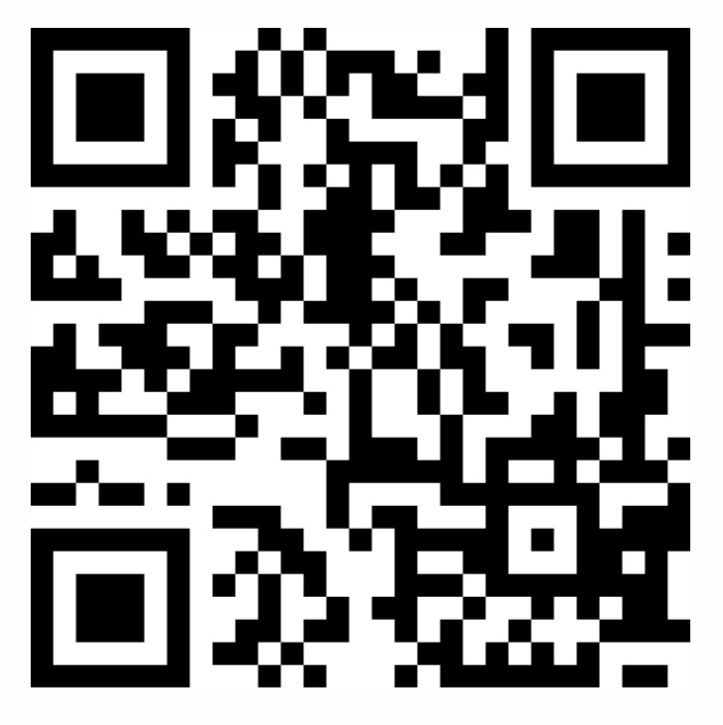

QQ群 公众号
830066366 四川知行信科